最近アップグレードまたは新規インストールした場合 Windows 11、画面の右下隅に、提供を求める通知が時々ポップアップすることに気付くでしょう。 フィードバック オペレーティング システム上。 これらは 通知 非常に煩わしく、何よりも邪魔になる可能性があります(フルスクリーンでプレイしている場合、ゲームから追い出されることさえあります)。この記事では、どうすればよいかを説明します。 disable それら。

Windows 11 の通知センターは、PC のオペレーティング システムで何が起こっているかを知るための便利で強力なツールですが、 Microsoft この最新バージョンでは、すでに述べたように、かなり煩わしい方法で構成されており、非常に迷惑になることさえあります。 したがって、Windows 11 でこれらのコメント通知を無効にすると、PC を使用する際に、気になるパネルや、さらにはおそらく興味のないもので邪魔されることなく、PC をより安心して使用できます。
これは、Windows 11でコメントが無効になっている方法です
幸いなことに、Windows 11 でこれらの通知をオフにするのは非常に簡単です。 これを行うには、[スタート] ボタンをクリックして [設定] (歯車アイコン) を選択するか、[スタート] を右クリックして [設定] を選択します。 次に、左側のメニューで、「個人情報保護 およびセキュリティ」を選択し、「Windows のアクセス許可」セクションで「フィードバックと診断」を探します。
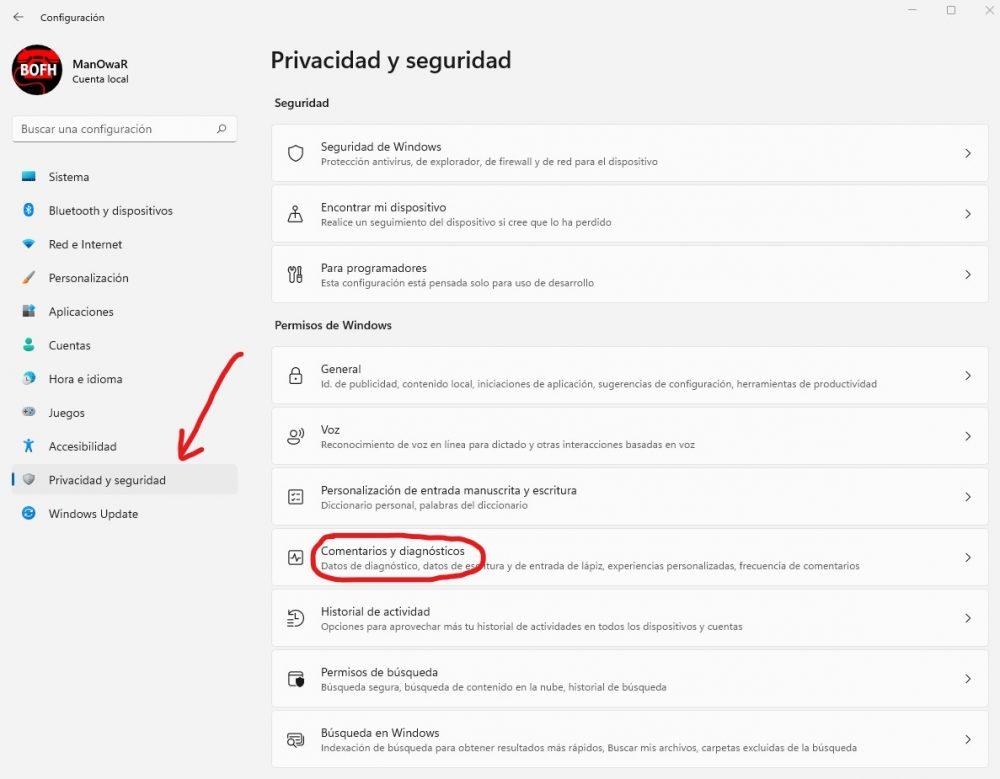
次に表示されるウィンドウで次に行うべきことは、下部の領域で [コメント] セクションを見つけることです。そのすぐ下に、デフォルトで自動的に選択されている [コメントの頻度] が表示されます。 そこで、メニューを表示し、単に「しない」を選択します。 これにより、Windows 11 に関するコメントを求める通知が完全に無効になります。
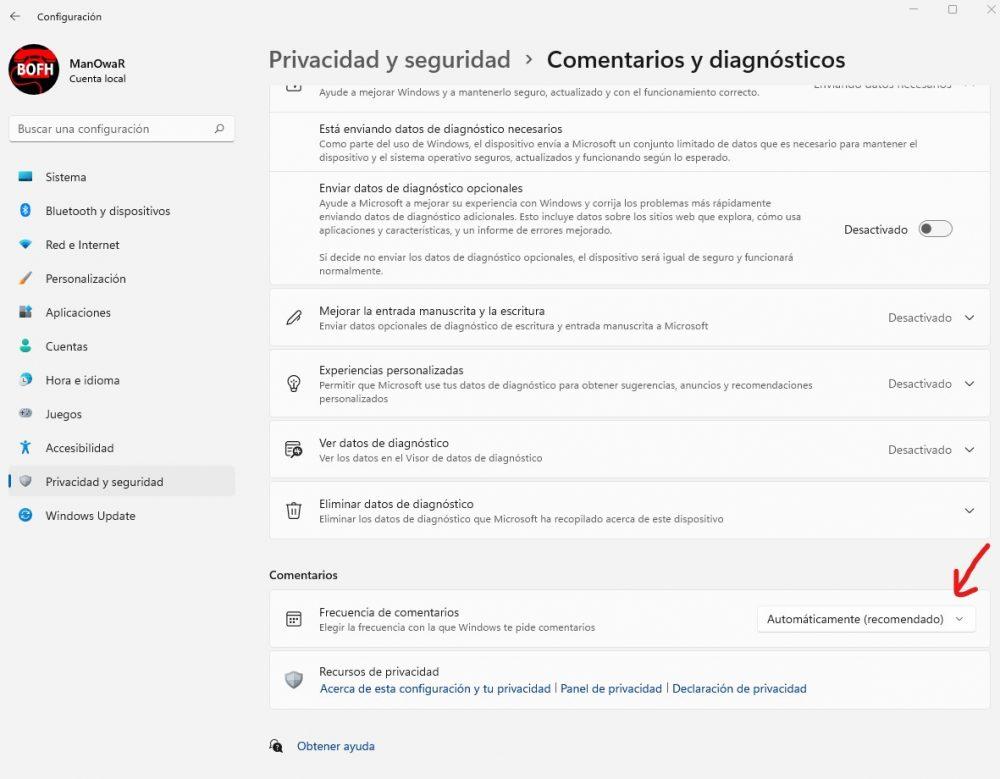
この同じウィンドウで、Windows 11 の他のプライバシー オプションを選択できます。 上のスクリーンショットでわかるように、個人的にはすべてオフにすることをお勧めします。
彼らが再び現れたらどうしますか?
Windows 11 の多くの自動更新の XNUMX つをインストールした後、特に半年ごとに行われるような大規模な更新の後、突然これらの迷惑な通知が再び表示され、オペレーティング システムについてコメントするようになる可能性があります。 その場合は、前のセクションで説明したプロセスを繰り返すことができますが、少し手間がかかりますが、同じように簡単なちょっとしたトリックを使用して、 それらを永久に無効にする .
これを行うには、強力な Windows レジストリエディタ ツールですが、いつものように、使用するときは、触れてはいけない場所に触れると非常に危険であることを警告する義務があると感じているため、最初にレジストリのバックアップを作成することをお勧めします (これを行うには、一度レジストリ エディターにアクセスし、[ファイル] -> [エクスポート] をクリックしてファイルに保存します)。
レジストリ エディターを開くには、[スタート] ボタンを右クリックし、[実行] を選択します。 表示されるウィンドウで、次のように入力します。 regeditを [OK]をクリックします。
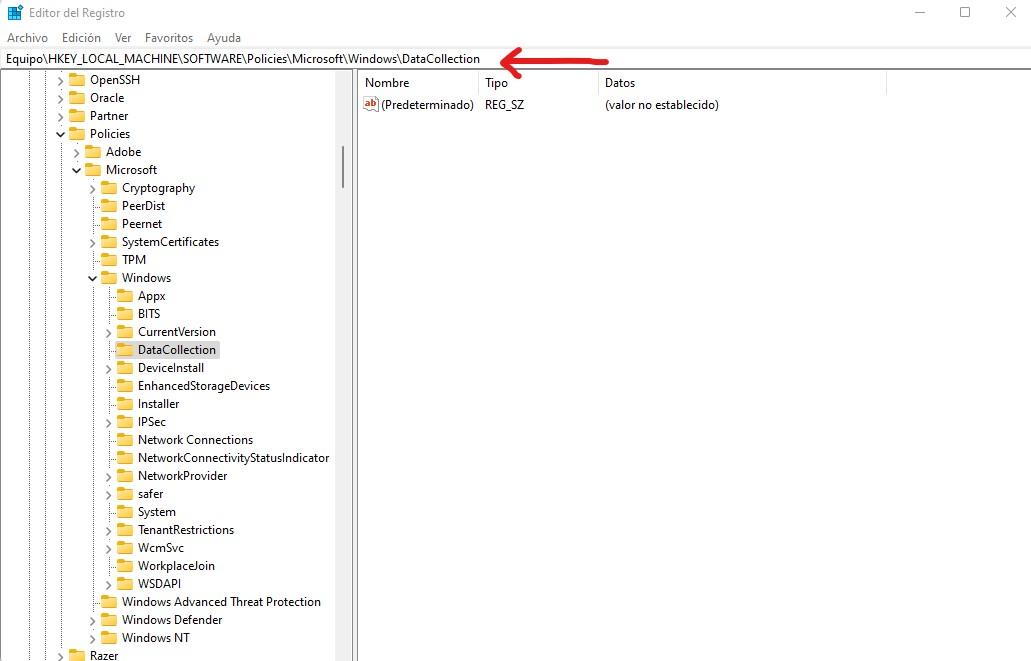
開いたウィンドウで、左側のメニューをナビゲートするか、上のスクリーンショットに示されているバーに次のように入力または貼り付けます。
コンピューターHKEY_LOCAL_MACHINESOFTWAREPoliciesMicrosoftWindowsDataCollection
そこに来たら、右側で、マウスの右ボタンで空のスペースをクリックして選択します 新規 -> DWORD 値 (32 ビット) 新しいレコードを作成します。デフォルトでは「新しい値 #1」と呼ばれますが、入力により名前を変更できます。 名前を付ける必要があります DoNotShowフィードバック通知 それをダブルクリックして編集します。 [値情報] フィールドで、デフォルトの 0 を 1 に変更し、[OK] をクリックします。
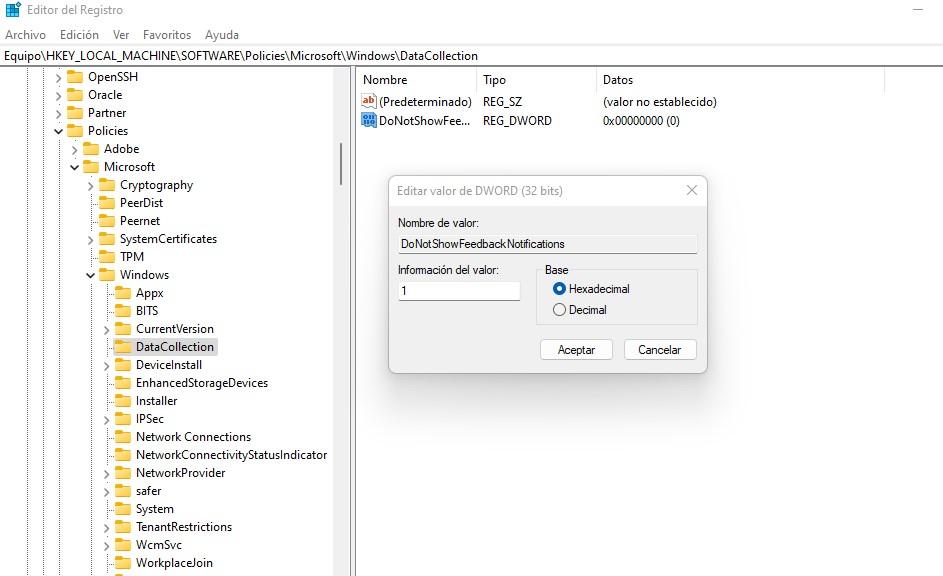
これが完了したら、変更を有効にするために Windows レジストリ エディタを閉じて PC を再起動できます。 その後、Windows は、コメントを送信するための通知を削除することはありません。
